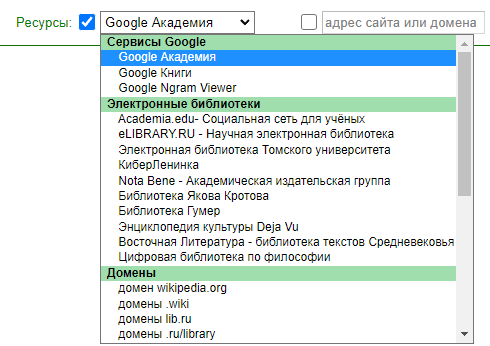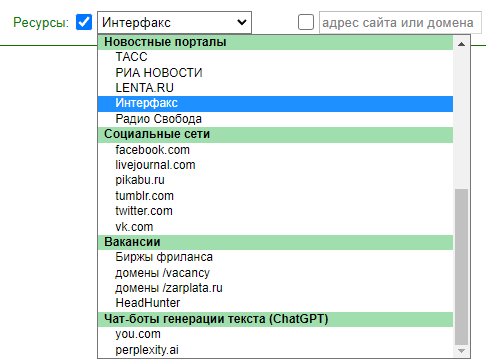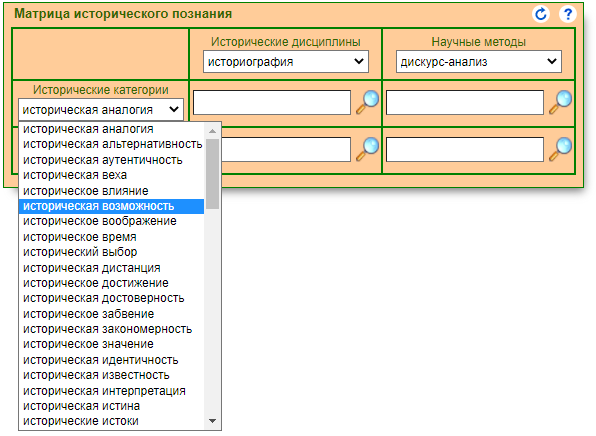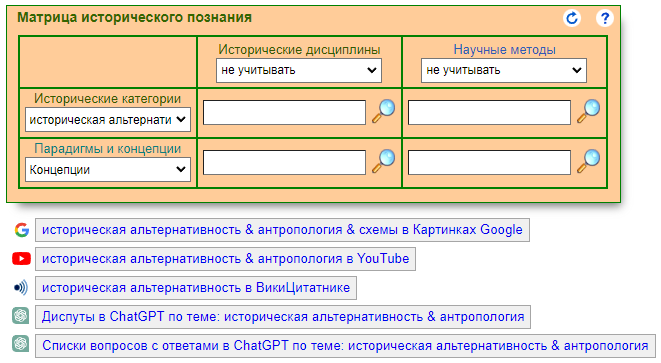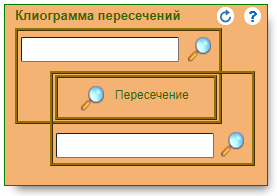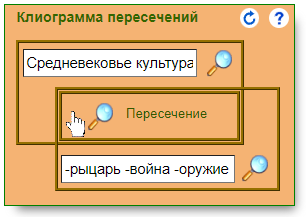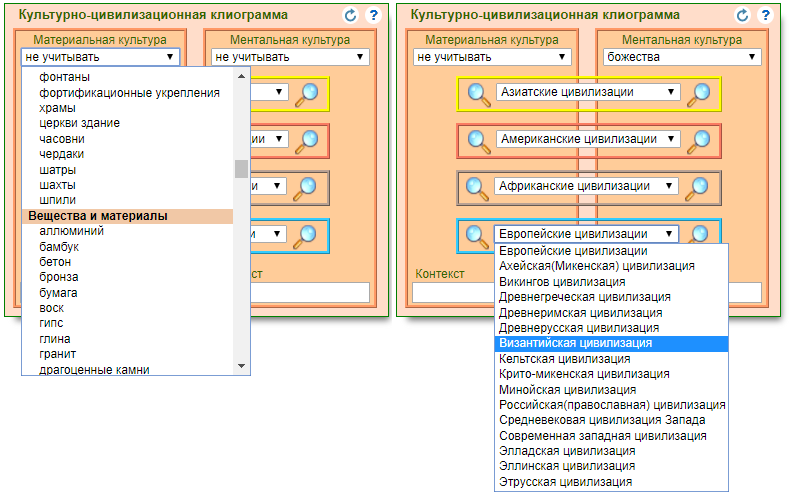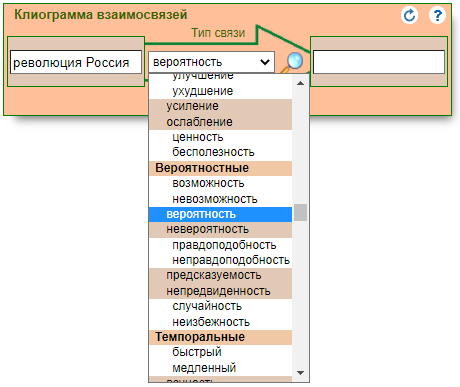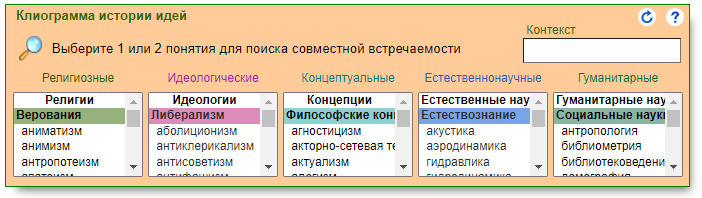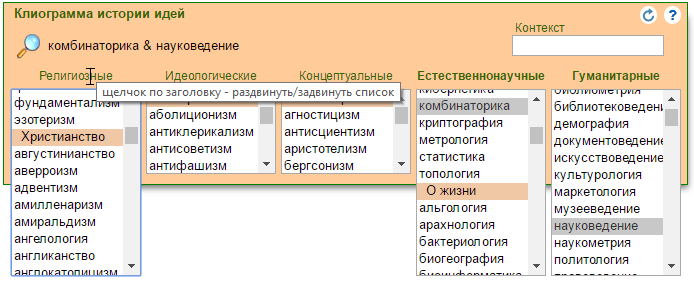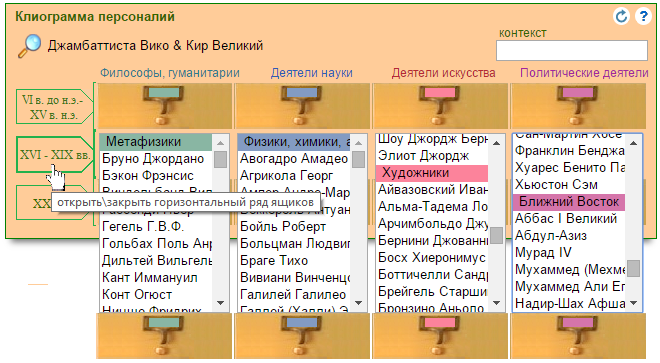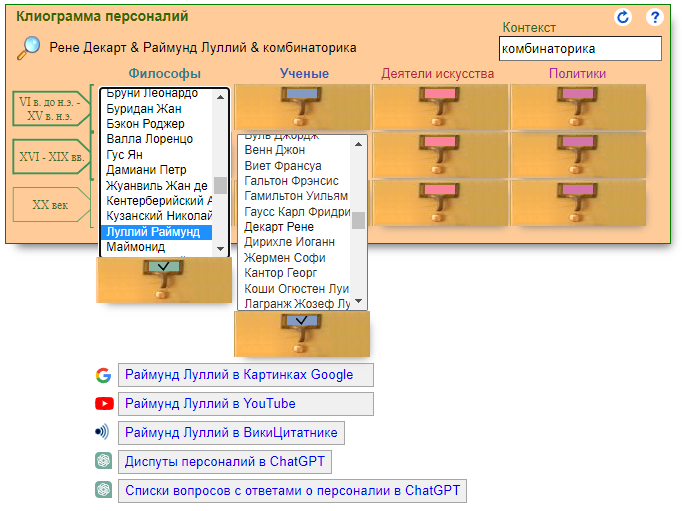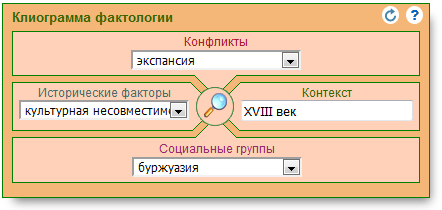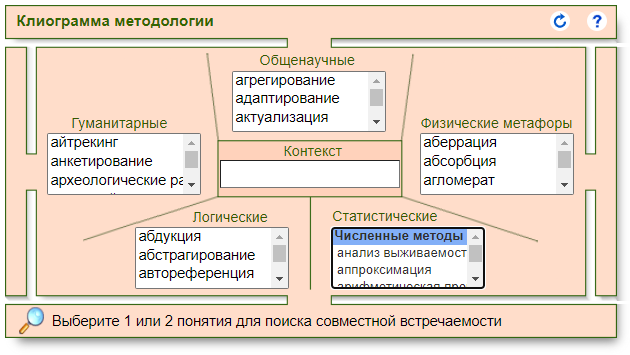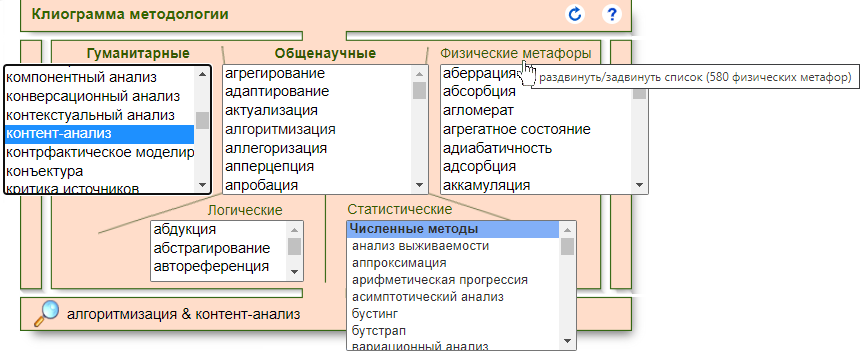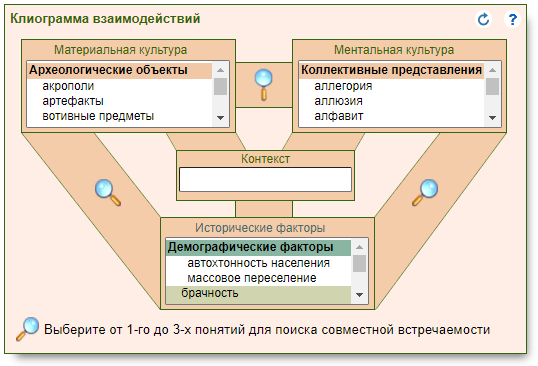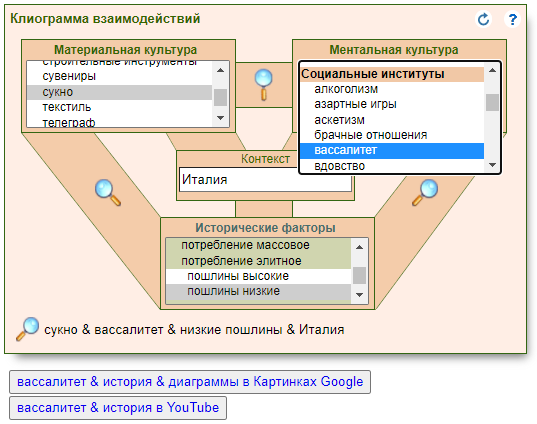|
|||||||

Цель Inspert – организация упорядоченного сбора тематической информации для научных исследований и образования. Конструктор помогает составлять и отправлять в открытые интернет-ресурсы сложные поисковые запросы и промпты для ChatGPT, используя HTTP-метод GET. Главная идея Inspert – визуализация комбинаторных логических отношений между упорядоченными понятиями предметной области (дисциплинарной или отраслевой онтологии). Inspert структурирует как процесс, так и результаты поиска. Вы сможете легко найти по Вашей тематике материалы, которые никакими другими способами найти не удавалось. Вы также можете использовать комбинирование разных тематик и понятий для автогенерирования и автоматической отправки инструкций (промптов) в ChatGPT. Текущая версия конструктора содержит русскоязычные списки тематик и понятий. В дальнейшем будет добавлена англоязычная версия. Подробнее о концепции комбинаторного поиска и о планируемых модификациях сервиса смотрите страницу О проекте Inspert. Интерфейс пользователя - клиограммы Рекомендация по тематическому поиску Компоненты автоматически формируемого поискового запроса Пользовательский поиск в Inspert Дополнительные кнопки генерации промптов для ChatGPT Технические особенности работы поисковиков со сложными запросами Когнитивные аспекты работы поисковиков со сложными запросами Аспекты работы в разных браузерах Главные преимущества Inspert
1) Существенное уменьшение нерелевантного информационного шума в контексте
интересующей пользователя тематики. Подробнее смотрите пункт Компоненты автоматически формируемого поискового запроса.
2) Быстрое составление сложных поисковых запросов высокого уровня любой категорией пользователей и отправление их из одного интерфейса на любые открытые Интернет-ресурсы. Подробнее смотрите пункт Пользовательский поиск в Inspert. Интерфейс пользователя - клиограммы В Inspert итерфейсные формы для конструирования поисковых запросов называются клиограммами (Cliograms). Название составлено из имени Клио (древнегреческая Муза Истории) и слова «диаграмма». Клиограмму метафорически можно уподобить трафарету для выявления повторяющихся устойчивых узоров в калейдоскопе исторических образов или в конструктах социо-гуманитарного знания. Список клиограмм будет пополняться. Текущий список клиограмм Клиограммами можно пользоваться в двух альтернативных режимах, которые выбираются радиокнопками в правом верхнем углу окна. Клавиатурное переключение между режимами сочетанием клавиш Ctrl+Shift+1, Ctrl+Shift+2. По умолчанию включен режим "Выбор клиограмм", в котором можно выбрать отдельно одну из клиограмм. В этом режиме, можно также выбирать клиограммы сочетанием клавиш Ctrl+Стрелка ВНИЗ. В режиме "Группы клиограмм" поисковые формы отображаются группами. Переход между группами делается посредством боковых кнопок в форме зелёных стрелок (либо клавишами Ctrl+Стрелка ВЛЕВО, Ctrl+Стрелка ВПРАВО).
Зелёная стрелка
Кнопка
Любая из многочисленных кнопок поиска
Кнопка
Кнопка
Кнопка
Результаты запроса в поисковике открываются в новых вкладках браузера. Если браузер настроен открывать каждый переход по ссылке в новом окне, то результаты поискового запроса также открываются в новом окне. Один запрос отправляется в поисковик Google. Сам Inspert не ищет сайты и не отвечает на вопросы — он помогает правильно задать вопрос поисковикам. Правильно заданный вопрос — гарантия правильного ответа. Что касается запросов в другие альтернативные поисковики (Яндекс, Bing и др.) то их текущие версии не оптимизированы для релевантных результатов при сложных логических запросах и поэтому Inspert не отправляет в них поисковые запросы.
<< вернуться в клиограммы Пример: Когда исследователь изучает какую-либо историческую личность или событие, в матрице исторического познания он может ввести имя деятеля или название события в поля дополнительного контекста в клиограммах. Это позволит установить, какие существуют связи данного имени с разными категориями исторического или общенаучного познания, а также с различными историческими дисциплинами.
<< вернуться в клиограммы При пользовании общедоступными поисковиками также важно исключить или существенно уменьшить навязываемые пользователю коммерческие сайты с интенсивным SEO-сервисом. Удобно, если всё множество слов-исключений для фильтрации будет вводиться целиком и автоматически. Из запроса исключаются слова: -каталог -OZON -магазин -бесплатно. При этом конкретное содержание множества слов исключений обусловлено специфическими задачами научного тематического поиска. Например, для более узкой тематики «культура» в рамках тематики «история», нужно исключить сайты с туристическими путеводителями, поэтому в множество слов-исключений добавляются слова «туризм», «туристический», «путеводитель». Автоматическое добавление в состав запроса синонимических рядов и гипонимических рядов также освобождает пользователя от подбора ключевых слов и логических операторов. Для исключения вторичных компилятивных текстов в русскоязычных поисковых запросах необходимо также исключать слова: -реферат -экзамен -курсовая. На сайтах распространяющих студенческие курсовые и рефераты почти нет оригинальных текстов, там содержится скопированные и скомпилированные из чужих текстов материалы. Если студенту нужно написать реферат, Inspert не поможет ему найти скачать и выдать за свой готовый реферат. Зато Inspert поможет быстрее найти полезный материал для самостоятельного написания курсовой или реферата, содержательно отличающегося от уже размещённых в сети. Однако если "курсовые" или "рефераты" принудительно ввести в одно из полей дополнительного контекста в Inspert, то будут искаться и сайты с их упоминанием. Подробнее о сложных запросах смотрите пункты:
Рекомендация по отправлению запросов
<< вернуться в клиограммы Чтобы поиск был исчерпывающим, можно сконструировать в Inspert и послать в Google запрос напрямую на нужный сайт. Единственным ограничением является коммерческая политика интересующего сайта: он должен быть открытого для индексации полнотекстовых ресурсов в Google, тогда Inspert поможет их найти.
Выбор ресурсов пользовательского поиска разделен по нескольким группам: Пользовательский поиск по конкретным сайтам или специализированным ресурсам более продуктивен, чем поиск по всему web-пространству с надеждой на интеллектуальность поисковика, которая ограничена. На каком-либо сайте по интересующей Вас тематике может содержаться множество страниц, релевантных Вашему специфическому сложному запросу, однако результаты простого запроса в поисковике не выдадут по умолчанию все страницы с одного и того же сайта, а покажут только одну из них, и не обязательно в первом десятке результатов. Внутренний поиск по какому-либо сайту скорее всего не поддерживает сложных комбинаторных запросов, а если и поддерживает, то индексация при этом все равно хуже, чем в Google. Поэтому отправка такого запроса через Google на конкретный сайт или тематическую группу сайтов наиболее эффективна. Опции пользовательского поиска в системе Inspert предусматривают, помимо указания любого интересующего сайта, также список полнотекстовых библиотек с индексируемыми текстами по исторической тематике. При упорядоченном поиске по множеству ресурсов всемирной паутины, исследователю важно точно знать на каких ресурсах нужные ему тексты есть, а на каких – нет. В обычных поисковиках стандартные поисковые выдачи не сортируют результаты по сайтам и выдают их в смешанном виде. Inspert даёт возможность последовательного перебора разных ресурсов для сравнительного поиска по одной и той же тематике. Прежде чем выбирать сайты или вводить их адреса, следует активировать флажком один из соответствующих пунктов графы «Где искать». Предварительная активация необходимо, чтобы Inspert отличал запросы, отправленные без ограничений области поиска, от запросов, отправленных с ограничением конкретным сайтом или доменом. В поле ввода адресов для пользовательского поиска можно ввести адрес любого интернет ресурса. При этом поисковик выдают только те результаты, которые сайты позволяют им индексировать. Стоит помнить, что не имеет смысла вводить адреса отдельных страничек с именем файла и его расширением (например .htm), так как поисковики ищут именно страницы, а если страница уже указана, то искать уже нечего. В поле для поиска по конкретному ресурсу нужно указывать ту часть URL-адреса, которая идет до имени конкретной страницы, например www.tsu.ru. Можно вводить также доменные имена, в том числе доменные имена верхнего уровня (.ru, .com, .org, .edu и т.п.). В Inspert результаты запроса можно фильтровать по форматам Опция "Искать только в тексте", игнорирует заголовки веб-страниц и ссылки внутри них. Эта опция вставляет перед поисковым запросом логический оператор "allintext:" Так можно будет избавляться от информационного мусора во многих случаях, потому что содержание заголовка сайтов или гиперссылок на web-странице часто не соответствует или плохо соответствует содержанию основного текста. Опция поиска только файлов в формате .pdf или только в .ppt и .pptx. В PDF чаще всего размещают научные статьи, в PPT – образовательные или проектные слайд-презентации.
Запросы в сервисы ChatGPT превращают Inspert в конструктор промптов.
<< вернуться в клиограммы
Концепции, дисциплины и методы сгруппированы по направлениям и видам. Если выбрать из списков понятия, которые Вас интересуют, то будет искаться пересечение именно этих понятий. Если на пересечении выбранных понятий ввести в поле дополнительного контекста ещё одно или несколько понятий, то будет искаться пересечение уже нескольких понятийных контекстов. В качестве дополнительных понятий рекомендуется вводить термины, названия, имена или устоявшиеся фразы из узкой предметной области, которую Вы хотите многосторонне изучить в разных контекстах.
Под каждой клиограммой, после выбора любого понятия, появляются 9 дополнительных ссылок:
Эти кнопки содержат ссылки, которые обновляются после каждого нового выбора пункта в списках и закрываются после сброса и обнуления выбора.
В них также учитывается выбранная общая тематика из списка "Предметная
область".
Если сгенерируется недостаточно каких-либо результатов, то можно уже непосредственно в ChatGPT добавить задание "продолжи этот диспут", или "продолжи этот список вопросов" и т.п. Также можно продолжить взаимодействие с ChatGPT и добавить промпт: "повтори предыдущее задание с другим результатом".
<< вернуться в клиограммы
Если ввести слова только в одно из полей клиограммы, и запустить поиск пересечения для этого поля, то другое поле клиограммы будет "пустым множеством", то есть просто никак не будет учитываться. Вводить текст в оба поля обязательно только для поиска пересечений между ними. В Клиограмме пересечений при выборе поиска одного понятия или словосочетания без пересечения с другими, всё содержание текстового поля автоматически берётся в кавычки при генерации запроса. Это необходимо для того, чтобы знак логического отрицания в запросе относился ко всему, что введено поле, а не только к первому слову. Это особенно важно, когда необходимо исключить из поиска целые словосочетания, а не отдельные слова. Если нажать верхнюю или нижнюю кнопки поиска в этой клиограмме, то будет учтена строго только та грамматическая форма слов, которая введена. Если же необходимо сделать поиск менее строгим, а также исключить из поиска несколько разных слов по отдельности, то в текстовых полях нужно ставить знак минус (-) без пробела перед каждым словом, а затем нажимать на среднюю кнопку "Пересечение". см. пример на иллюстрации ниже:
<< вернуться в клиограммы
Сферы культуры структурированы по нескольким разделам:
В списках цивилизаций указаны только цивилизации, признание наличия которых устоялось в академической науке. Любые не устоявшиеся альтернативные названия цивилизаций можно вводить в поля дополнительного контекста. Туда же можно вводить любые термины, интересующие Вас в культурно-цивилизационном контексте. Для поиска нужного понятия по активному списку клиограммы можно вводить начальные буквы слов. Под клиограммой, после выбора любого понятия, появляются 2 ссылки: 1) на поиск выбранного понятия в Google Картинках с автоматическим добавлением ключевого слова "история", 2) на поиск выбранного понятия в YouTube с автоматическим добавлением ключевого слова "история". Пример: Если интересует история какой-либо сферы материальной культуры, выберите эту сферу из списка «Материальная культура», а затем последовательно перебирая разные цивилизации, запускайте поиск совместной встречаемости сферы культуры с названиями цивилизаций. У одной и той же цивилизации может быть несколько обозначений, что автоматически учитывается в формировании запроса, например, (китайская | синская | конфуцианская). Если интересуют различные культурные аспекты одной конкретной цивилизации, то нужно выбрать её название из списка, а затем последовательно перебирать списки сфер культуры и нажимать кнопки поиска, справа и слева от названия цивилизации.
<< вернуться в клиограммы
Взаимодействия разделяются на шесть типов: Онтологические, Гносеологические, Аксиологические, Вероятностные, Темпоральные, Мотивационные. Смысловые отношения в списке выпадающего меню перечислены по парам бинарных оппозиций (как правило, это лексические антонимы). Для каждого пункта в тезаурусе содержится синонимический ряд, уместный в контексте гуманитарных и социальных наук. Например, при выборе связи «Изменение» в поисковый запрос автоматически вводится синонимический ряд: "(изменение | изменить | менять | сменить | заменить | заменил | видоизменил | трансформировать | преображаться)". Пример: Для релевантности поиска важно, что в тексте рядом упоминаются слова из правого и левого полей Клиограммы взаимодействия рядом со словами по тематике взаимосвязей. Когда Вы вводите в любую поисковую строку, например, фамилию какого-либо исторического деятеля, поисковая машина будет искать не только связи или действия, которые произвел данный человек, но и действия, которые упоминаются рядом с именем данного человека. Причем упоминание имени может иметь ввиду не конкретного человека, а его образ в исторической памяти. В текстах могут также подразумеваться действия его идей, а не его самого. Эти аспекты стоит учитывать при работе с результатами поиска
<< вернуться в клиограммы
Прокручивать список понятий можно также посредством стрелок «вверх» и «вниз» на клавиатуре или посредством колесика мыши. Возможна навигация по списку с помощью буквенных клавиш. Если активизировать список щелчком мыши и нажать любую букву алфавита на клавиатуре, то будет выбран элемент списка, который первым начинается на данную букву (при этом должна быть включена русская раскладка клавиатуры). Для быстрого поиска также возможен набор первых двух букв искомого слова. Использование клавиатуры может значительно ускорить поиск нужного понятия. Можно выбрать два подряд идущих понятия в одном списке. Для этого нужно нажать левую кнопку мыши и протянуть вверх или вниз. Однако, если при этом будет выделено больше двух понятий, то останется выбранным только одно самое первое. Ищутся комбинации максимум двух понятий из списков, поэтому в случае выделения больше двух понятий, старый выбор отменяется и выделяется только последний выбор, то есть третье понятие становится первым. Списки понятий можно раздвигать и сдвигать независимо друг от друга посредством щелчка левой кнопки мыши по заголовку списка или двойным щелчком по списку. Щелчок по заголовку клиограммы раздвигает\сдвигает все списки одновременно. Круглая кнопка "Обновить" в правом верхнем углу Клиограммы прокручивает список к первому пункту и сбрасывает выбранные пункты. Раздвигать списки удобно для того, чтобы целостно увидеть состав групп понятий. Понятия в списках типологизированы по следующим группам:
После выбора или ввода понятий в Клиограмме истории идей рядом с кнопкой поиска появляются выбранные понятия со знаком амперсанда “&” между ними. Этот знак выполняет исключительно оформительскую функцию, он только показывает между какими понятиями будет искаться связь. В поисковом запросе комбинируются не просто понятия из списка, а их синонимические ряды, и кроме знака амперсанда & в запросе могут использоваться другие логические знаки. Пример: Если изучается какое-то понятие или известная персоналия в контексте истории, то Клиограмма истории идей поможет организовать проверку связей данного понятия или персоналии со всеми возможными направлениями человеческой мысли. Если исследователь изучает какое-либо религиозное учение, он может искать материал о связях данного учения, со всеми другими религиями, со всеми идеологиями, со всеми теоретическими концепциями, со всеми гуманитарными или естественнонаучными дисциплинами.
<< вернуться в клиограммы
В горизонтальных рядах исторические личности систематизированы по трём крупным историческим периодам: 1) VI в. до н.э. – XV в. н.э.; 2) XVI – XIX века; 3) XX век. Щелчком по обозначениям хронологических периодов слева от ящиков можно выдвигать и задвигать горизонтальные ряды ящиков. Выделение жирным боковых хронологических обозначений показывает в каком ряду сделан выбор. Клавиатурные соответствия для выдвижения горизонтальных рядов ящиков: Ctrl+Shift+F1, Ctrl+Shift +F2, Ctrl+Shift+F3. В вертикальных рядах исторические личности систематизированы по четырём основным сферам деятельности: 1) Философы, гуманитарии; 2) Деятели науки; 3) Деятели искусства; 4) Политические деятели.
Вертикальный ряд выдвигать невозможно из-за наложения списков друг на друга. Однако можно задвигать любой ящик из одного вертикального ряда щелчком по заголовку данного ряда. Под клиограммой, после выбора любого понятия также появляются дополнительные кнопки поиска выбранной текущего персоналии в Google Картинках, YouTube и Викицитатнике. Если в ресурсах выбран ChatGPT, то поле "Контекст" можно использовать для дополнения заданий (промптов) по генерации текста.
Типология персоналий:
В группах имена расположены по алфавиту. Повторений имён в списках нет. Если деятельность исторической личности относится к двум пограничным между эпохами векам, то в списках его имя отнесено к тому веку, в котором создавались его основные произведения. Если деятель прославился в разных сферах, то он отнесен к той сфере, с которой его чаще всего ассоциируют в историческом сознании, то есть той, по которой его достижения наиболее выдающиеся или знаменитые. Принципы включения персоналий в списки Клиограммы: В списки включались наиболее выдающиеся и известные деятели. Количественные критерии включения: упоминание на русском языке приблизительно на 10 тыс. сайтах и наличие в Википедии страниц об этой личности на нескольких европейских языках. Качественные лексические критерии: устоявшееся использование таких характеристик исторического деятеля как «великий», «крупнейший», «один из крупнейших», «общепризнанный лидер», «признанный классик», «один из самых знаменитых», «национальный герой», «наиболее крупный представитель», «оказал наибольшее влияние», «основоположник» и т.п. Промпт по генерации диспутов между историческими персонами:
<< вернуться в клиограммы
Типология исторических явлений:
Клиограмма методологии
<< вернуться в клиограммы
Общенаучные методы разделяются в списке на Квантитативные и
Квалитативные;
Выбор двух пунктов в одном списке доступен через клавишу Ctrl. Списки раздвигаются и сдвигаются щелчком по их заголовкам. Щелчок по заголовку клиограммы раздвигает\сдвигает все списки одновременно. Для поиска по активному списку можно вводить с клавиатуры начальные буквы слов. Также можно выбрать только один пункт в списках и ввести контекст в текстовое поле. Текстовое поле в центре необязательное для ввода, если не нужен уточняющий контекст, поле можно оставить пустым. Поиск запускается кнопкой поиска в виде лупы в нижней части клиограммы или нажатием клавиши Enter после выбора пунктов для поиска. Специфическим является список "Физические метафоры". Под физическими метафорами понимаются термины для описания свойств материальных объектов, предметов и процессов, имеющих в качестве дисциплинарного источника физические науки. Эти термины активно используются в языке гуманитарных текстов для метафорического описания социальных, культурных, политических, экономических и иных исторических явлений и процессов. Кроме того, данный список терминов даёт возможность искать тексты с упоминанием связи исторических процессов с различными свойствами и явлениями материального мира.
<< вернуться в клиограммы
Для поискового запроса в Клиограмме взаимодействий требуется от 1-х до 3-х понятий из списков. Одновременно во всех трёх списках можно
выбрать по 1-му понятию. Три понятия в одном списке также могут быть выбраны. При этом максимально возможное количество пунктов для поиска будет исчерпано. Если
превышен лимит понятий в одном списке, выбор понятия в другом списке обнуляет выбор в предыдущем списке. Основная кнопка поиска в левом нижнем углу клиограммы генерирует поисковый запрос в случае, если выбор сделан хотя бы в одном из списков понятий. Дополнительные поисковые кнопки между списками генерируют запросы комбинации понятий из двух списков, визуально связанных одной линией. Таким образом, если выбраны понятия во всех трех списках, могут быть сгенерировано 4 разных поисковых запроса (по количеству кнопок в виде лупы).
Дополнительные кнопки между списками генерируют поисковые запросы только
если понятия выбраны в обоих связанных списках, соответствующих каждой из
кнопок. Если в двух связанных общей линией списках ничего не выбрано, и при
этом нажать дополнительную кнопку поиска между ними, то появится диалоговое
окно с сообщением об ошибке и предложением выбрать понятия в обоих списках.
Клавиатурные соответствия для дополнительных кнопок поиска:
Alt+Стрелка ВВЕРХ, Alt+Стрелка ВЛЕВО, Alt+Стрелка
ВПРАВО, в зависимости от того где находится кнопка относительно центрального поля "Контекст".
В Клиограмме взаимодействий выбор 2-х или 3-х
пунктов в одном списке также через клавишу Ctrl. Для поиска по активному списку можно вводить с клавиатуры начальные буквы слов. Выбор каждого нового понятия в списках активирует под клиограммой дополнительные гиперссылки на поиск данного
понятия в Картинках Google и в
YouTube. Списки раздвигаются и сдвигаются щелчком по заголовку списка. Щелчок по заголовку клиограммы раздвигает\сдвигает все списки одновременно. Поле "Контекст" в центре можно оставить пустым.
Если выбрали только один пункт, рекомендуется ввести уточняющий контекст для более релевантных результатов.
<< вернуться в клиограммы
Статистика найденных сайтов, которую выдает Google, рассчитана только на простые
запросы. Если в запросе много различных логических операторов и много слов
исключений, то Google выдает статистику сайтов для всех введённых в запрос слов,
даже если слова исключены из поисковой выдачи. Эти функции не отлажены до конца,
возможно потому, что пользователи очень редко делают сложные запросы и ещё реже
интересуются статистикой поисковой выдачи. То есть количество, указанное в
статистике может быть многократно больше, чем реально найдено сайтов релевантных
сложному запросу. Сколько на самом деле найдено сайтов в таких случаях можно
узнать, только пролистав до конца все результаты поиска. Возможна ситуация,
когда поисковик может указать для сложного запроса несколько сотен тысяч
результатов, но реально найдёт и покажет только несколько десятков сайтов.
После того, как найденные результаты запроса Inspert открываются в Google, для них, также как и для любых запросов, можно использовать "Инструменты поиcка" Google. То есть сортировать результаты по дате или выбирать вид ресурсов (картинки, новости и т.д.).
Конструируемый сложный запрос целиком можно увидеть в строке запросов поисковика
после выдачи результатов поиска. После этого, продвинутые пользователи, при
желании, могут вручную вносить изменения в запрос и пользоваться им уже на базе
Google без участия Inspert. Стоит отметить, что сконструированные в
Inspert запросы уже оптимальны по своему составу и объёму, поэтому внесение в
них изменений вряд ли улучшит результаты поиска.
<< вернуться в клиограммы Сложные поисковые запросы формируются с корректным синтаксисом, но в запросе присутствует также интеллектуальное наполнение, внесенное человеком-пользователем, то есть присутствует неформализуемая в запросах семантика. Поисковик, получающий на вход интеллектуальный запрос, написанный на его языке (синтаксисе), частично теряет интеллектуальную составляющую (семантику), потому что поисковик не приспособлен обработать запросы способом, ожидаемым пользователем. Пример: Рассмотрим пример с "Клиограммой взаимосвязей". Допустим, что мы ищем причинную связь двух понятия А и В. Запрос (подробности упускаем) будет выглядеть так: А (поэтому | причиной | причины | "стал причиной" | "послужил причиной" | "по причине") В. Google, несмотря на правильный логический синтаксис запроса, все равно ломает его на отдельные лексемы. В итоге на выходе может получиться набор из произвольных комбинаций всех перечисленных в запросе слов. Другое дело, что это всё-таки не полная ломка и игнорирование, а желание угодить пользователю, найдя хоть что-то. Существуют ограничения в интерпретации смысла любого информационного поиска, которые обусловлены не столько техническими, сколько объективными психологическими причинами. Никто и ничто не сможет полностью угадать, а тем более предугадать чужие мысли. Даже искусственный суперинтеллект или очень умный специалист не смогут полностью однозначно и точно понять, что же именно хотел найти исследователь, так как остаётся простор для разных интерпретаций одного и того же текста.
<< вернуться в клиограммы При использовании Inspert в анонимайзерах (например TorBrowser), а также при использовании популярных сервисов VPN, Google может предложить ввести идентификационный код (ReCaptcha), определяющий, что Вы не робот. Затем посылка запроса должна происходить свободно. |
 ставит значения всех полей на странице и во всех клиограммах в состояние «по умолчанию» и возвращает страницу к начальному виду в режим "Выбор клиограмм". Сброс также выполняется сочетанием клавиш
ставит значения всех полей на странице и во всех клиограммах в состояние «по умолчанию» и возвращает страницу к начальному виду в режим "Выбор клиограмм". Сброс также выполняется сочетанием клавиш  формирует и запускает поисковый запрос в соответствии с пересечениями понятий в
конкретной клиограмме. Клавиша
формирует и запускает поисковый запрос в соответствии с пересечениями понятий в
конкретной клиограмме. Клавиша  в правом верхнем углу каждой из клиограмм сбросывает выбор во всех списках данный клиограммы (эта же функция выполняется сочетанием клавиш
в правом верхнем углу каждой из клиограмм сбросывает выбор во всех списках данный клиограммы (эта же функция выполняется сочетанием клавиш
 в правом верхнем углу каждой из клиограмм показывает краткую инструкцию по использованию данный клиограммы и ссылку на полную инструкцию в руководстве пользователя (также кнопка подсказки для активной клиограммы дублируется сочетанием клавиш Alt+F1).
в правом верхнем углу каждой из клиограмм показывает краткую инструкцию по использованию данный клиограммы и ссылку на полную инструкцию в руководстве пользователя (также кнопка подсказки для активной клиограммы дублируется сочетанием клавиш Alt+F1).